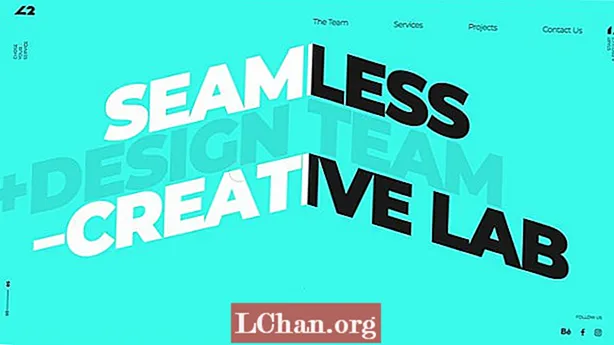Isi
- Bagian 1: Cara Factory Reset Windows 10 tanpa Password
- Jika Anda sudah masuk ke sistem
- Jika Anda terkunci dari PC Anda
- Jika Anda berada di layar masuk
- Tips Tambahan: Bagaimana Jika Anda Ingin Mereset Kata Sandi Windows 10?
- Kesimpulan
Jika Anda ingin mengatur ulang pabrik Windows 10 dan menggunakannya untuk hal lain atau hanya ingin melakukannya tetapi lupa kata sandi administrator, apa yang harus Anda lakukan? Sebenarnya ada banyak cara untuk melakukannya reset pabrik Windows 10 tanpa kata sandi. Pada artikel ini, kami akan mencantumkan semua cara untuk Anda. Anda dapat memilih salah satu yang paling cocok untuk Anda.
Bagian 1: Cara Factory Reset Windows 10 tanpa Password
Ada beberapa cara untuk mengatur ulang pabrik Windows 10 tanpa kata sandi, tetapi kami akan memberi tahu Anda tentang dua metode yang paling sering digunakan di antara mereka. Bacalah artikel untuk memahami dengan jelas, cara mengatur ulang pabrik Windows 10 tanpa kata sandi.
Versi baru sistem Microsoft hadir dengan fitur tambahan untuk mengatur ulang komputer ke pengaturan default tanpa kata sandi. Jadi, berikut panduan tentang cara mengatur ulang pabrik Windows 10 tanpa kata sandi menggunakan fungsionalitas bawaan.
Jika Anda sudah masuk ke sistem
Dalam metode ini Anda kehilangan semua data sistem dari hard drive. Komputer akan diatur ulang ke sistem Windows 10 default baru.
Inilah panduan rinci:
- Tekan tombol "Start" pada layar windows Anda dan kemudian tekan "Settings".
- Sekarang, pilih tab "Update & Security" dan masuk ke bagian "Recovery" diikuti oleh "Reset this PC".

Jika Anda terkunci dari PC Anda
- Anda kemudian diminta untuk mematikan PC Anda sepenuhnya di tempat pertama. Kemudian, tahan tombol "Shift" dan tekan tombol "Power" pada PC Anda.
- Anda dapat melepaskan tombol "Shift" setelah komputer Anda di-boot ke layar "Recovery" di mana Anda perlu memilih opsi, ketuk "Troubleshoot" dan kemudian "Enter".

Pada layar berikut, pilih opsi "Reset PC ini" diikuti dengan "Hapus Semuanya". Lewati opsi "Simpan file saya", jika tidak, Anda akan dimintai kata sandi (yang sudah hilang).

Sekarang, komputer akan reboot dengan cepat dan meminta Anda untuk memilih opsi. Pilih salah satu yang sesuai dengan kebutuhan Anda dan kemudian sistem akan dimulai ulang.
Catatan: PC Anda akan melakukan beberapa reboot sampai sistem Windows 10 yang baru ada di tangan Anda. Anda perlu mengkonfigurasi sistem Windows 10 sesudahnya.
Jika Anda berada di layar masuk
Dalam metode ini permulaannya sedikit berbeda tetapi proses selanjutnya cukup sama dengan panduan yang disebutkan di atas.
- Tahan tombol "Shift" dan ketuk tombol "Power" yang tersedia di layar Anda. Tekan tombol "Restart" setelahnya.

- Pilih "Troubleshoot" dari layar "Choose an option" dan kemudian tekan "Reset PC ini".

- Sekarang, pilih "Hapus semuanya" dan kemudian "Lanjutkan".

- Tekan "Reset" untuk memulai proses reset pabrik untuk sistem Windows 10.
Tips Tambahan: Bagaimana Jika Anda Ingin Mereset Kata Sandi Windows 10?
Baik! Seringkali orang berpikir pengaturan ulang pabrik akan menyelesaikan masalah kata sandi yang hilang, yang benar tetapi dengan mengorbankan data berharga Anda. Saat Anda mengatur ulang komputer ke pabrik, Anda kehilangan semuanya dari hard drive Anda, karena sistem menjadi perangkat Windows 10 baru yang Anda dapatkan dari toko. Anda dapat menggunakan PassFab 4WinKey dan mengatur ulang semua kata sandi Windows 10 dengannya. Karena jalan raya yang panjang dan memakan waktu serta rumit untuk dilakukan.
Inilah panduan langkah demi langkah untuk mempelajari cara mengatur ulang pabrik laptop Windows 10 tanpa kata sandi.
Unduh, instal, dan luncurkan program di komputer Anda.
Sekarang, sambungkan flash drive USB kosong Anda ke komputer dan pilih opsi "USB Flash Drive" dari antarmuka perangkat lunak. Tekan tombol "Berikutnya". Segera setelah drive USB dibakar, klik "OK" dan keluarkan setelah proses selesai.

Di komputer yang terkunci, Anda perlu menghubungkan USB Flash drive yang dibakar sekarang. dengan demikian, Anda akan mempersiapkan sistem untuk menyetel ulang sandi. Sekarang, reboot komputer Anda dengan menekan "F12" (Menu Boot) dan pilih drive USB di sini. Pilih tombol "Enter" sesudahnya.

Pada langkah ini, Anda akan mengatur ulang kata sandi Windows dengan memilih OS yang disukai, yaitu "Windows 10" dan menekan tombol "Berikutnya".

Pilih jenis akun Anda, sebagai akun Admin / Tamu / Microsoft. Pilih nama akun Anda di sebelahnya dan tekan "Next".

Setelah melakukan prosedur yang disebutkan di atas, ketuk "Reboot" dan "Mulai Ulang Sekarang" secara berurutan. Itu saja. Kata sandi Windows Anda telah berhasil disetel ulang sekarang.
Kesimpulan
Dari artikel ini, kami sampai pada kesimpulan bahwa pengaturan ulang pabrik Windows 10 tanpa kata sandi tidaklah sangat mudah melalui metode tradisional. Namun, Anda harus memilih alat yang andal untuk membuat disk reset kata sandi untuk komputer Anda. PassFab 4WinKey adalah alat yang efektif untuk mengatur ulang dan memulihkan kata sandi yang hilang dan membuka kunci komputer Anda.